
如果我们使用电脑的时候总会在开启的第一个画面时,自动关机重启。然后重复重启且会蓝屏加载,加载未完成又会重启,每天开机要重启至少多次,才能启动起来,遇到这种状况我们应该怎么办呢?下面小编整理了电脑自动重启的原因的解决方法,有需要的朋友就看看吧。
工具/原料:
系统版本:Windows 10
品牌型号:HP惠普
软件版本:装机吧重装系统
方法步骤:

一:可以是系统设置默认自动重启了,需要改变系统默认自动重启。
(1)右击我的电脑,找到属性,再选系统保护的选项。
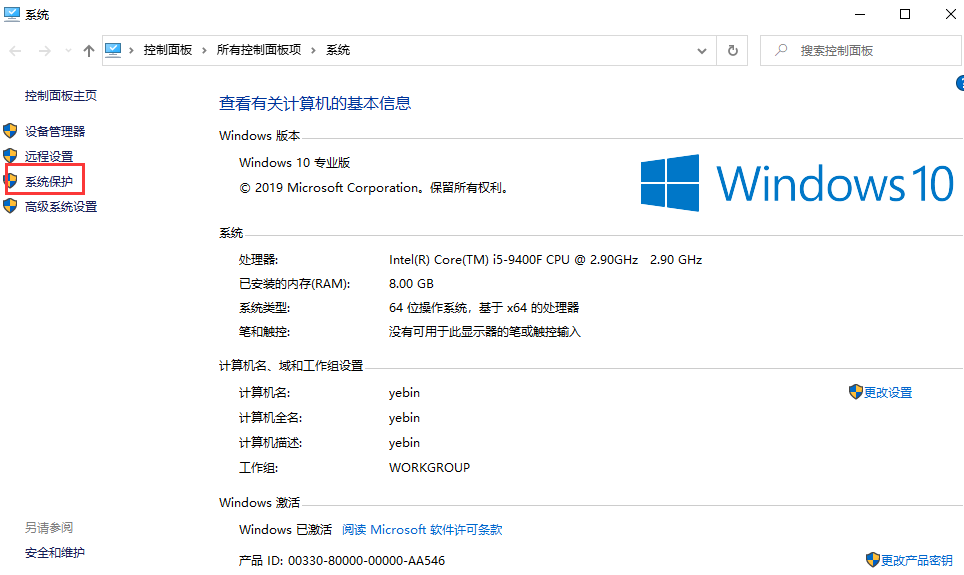
(2)再选高级的界面,找到启动和故障修复的设置。
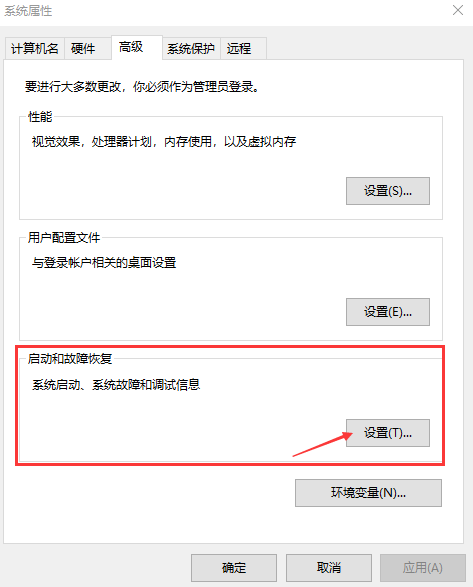
(3)跳转的界面会有自动重新启动的框,有打勾的就选取消掉,再点确定和应用重新启动电脑即可。
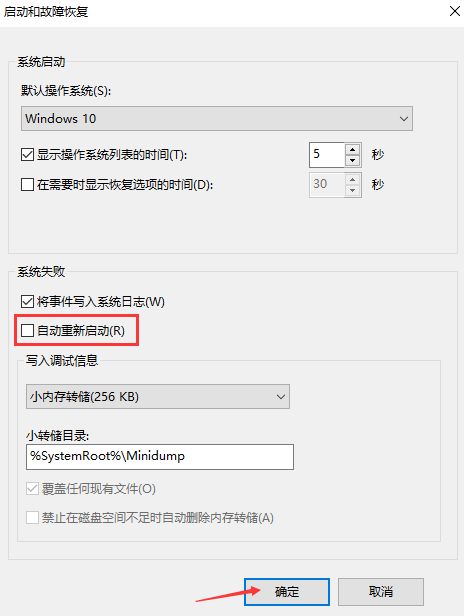
二:可能是CPU或其它硬件温度过高、内存、显卡不兼容或故障引起度的。建议把不需要的软件和显卡驱动删掉,并去笔记本品牌官网下载相对应的驱动重新下载安装回来。
三:可能硬盘有坏道了,请用系统自带的功能或软件修复磁盘,或格式化硬盘重新分区重装系统。
四:也可能是系统和程序间有不兼容的引导文件,开机不停地按F8跳到高级选项界面时再松手,选“最近一次的正确配置”回车修复,还是不行不停按F8进入安全模式还原一下系统或者用装机吧一键重装系统的软件在其它电脑制作个优盘启动盘重装系统看看呢!
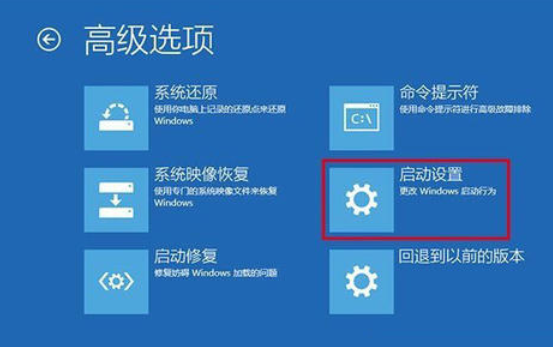
五:如果以上方法解决不了重启的问题,那么可以用装机吧在线系统重装工具来解决,地址:/。
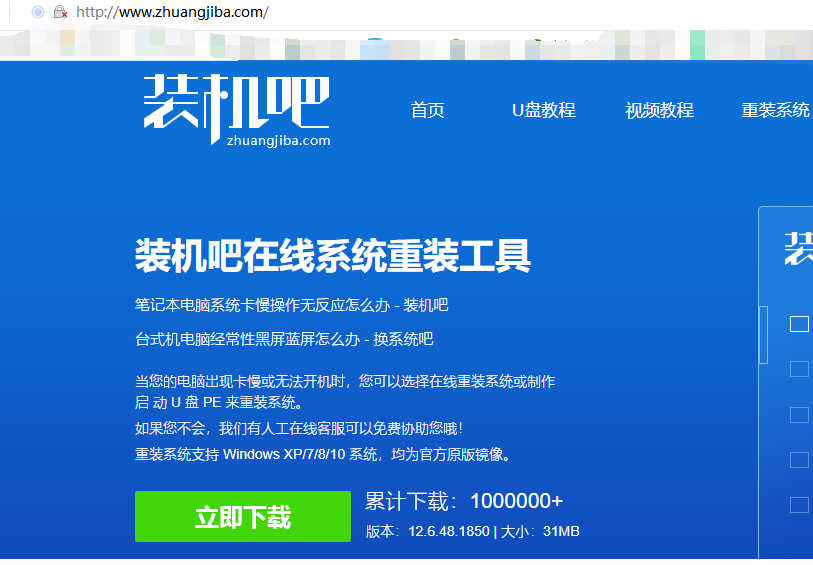
以上是电脑自动重启常见的原因和解决的方案,希望可以帮到大家,更多的新的电脑知识,可以关注装机吧系统官网哦!




